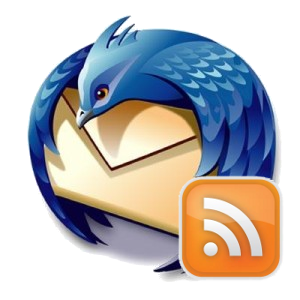Τα Rss έχουν γίνει πια καθημερινότητα στην ενημέρωση μας.
Με τις διαστάσεις που έχει πάρει το web, όντας ένα τεράστια δίκτυο πληροφοριών,
θα ήταν αδύνατο να παρακολουθήσουμε την εξέλιξη του.
Τα Rss λοπόν, υπάρχουν εδώ και αρκετό καιρό, για να μας κάνουν την ζωή ευκολότερη.
Tι ακριβώς είναι ;
Είναι μια τεχνολογία του web που αναλαμβάνει να μας ενημερώνει με τα νέα ενός blog/ news site/ ή οποιασδήποτε ιστοσελίδας που παρέχει πληροφορίες κλπ.
Aυτό, έρχεται με κάποια σύνοψη της κάθε ανάρτησης και με metadata γι'αυτήν
χωρίς να χρειάζεται να επισκεπτόμαστε το ίδιο το site ωστε να ελέγχουμε για τυχόν νέα.
Δεν χρειάζεται νομίζω να επεκταθώ περισσότερο, η σημαντικότητα των Rss είναι πλέον γνωστή σε όλους.
Πιο συγκεκριμένα, θα αναφέρω για τον Thunderbird.
Εκτός από το να ελέγχει και να φιλοξενεί τα mail μας, είναι και δημοφιλής για τις - Rss - δυνατότητες του.
Η έκδοση στα αποθετήρια του Ubuntu δεν είναι η τελευταία διαθέσιμη,
διαβάστε το πως θα την εγκαταστήσετε εδώ.
Αυτό δεν σημαίνει ότι δεν είναι λειτουργική η παρούσα έκδοση, το κάθε άλλο.
Πάμε να δούμε τις διαδικασίες :
Πηγαίνοντας στο site του οποίου τα ίχνη θέλουμε να μαθαίνουμε και ψάχνουμε
για την σχετική εικόνα των RSS ή για επιλογή Feeds/Rss κλπ.
Αυτή, συνήθως μας οδηγεί είτε σε link του Feedburner, είτε σε xml αρχείο,
είτε σε πλήθος επιλογών ανάμεσα σε αρκετές υπηρεσίες στο web.
Στην περίπτωση του παρόντος blog, κάνουμε κλικ στο σχετικό εικονίδιο :
Rss icon
το link αν έχετε αρχείο xml (σε όλες τις περιπτώσεις η εισαγωγή του θα δουλέψει σωστά)
και επικολλούμε στον Thunderbird.
Να δούμε το που ακριβώς :
Πηγαίνουμε στο File -> New -> Account -> Rss News And Blogs
Έτσι, δημιουργείτε (με ένα δικό σας όνομα) έναν φάκελο όπου θα προσθέτε τα Rss :
Κάνοντας κλικ στην επιλογή του ονόματος του φακέλου αυτού,
επιλέγουμε από τα δεξιά, στο κεντρικό παράθυρο Μanage Subscriptions :
Έπειτα κάνουμε κλικ στο Add και εισάγουμε το αντιγραφθέν url του Rss που έλεγα παραπάνω.
Το ίδιο και για όλα τα Rss που θέλετε να προσθέσετε ωστε να ενημερώνεστε άμεσα
για τα νέα των αγαπημένων σας ιστοσελίδων.
Με δεξί κλικ στο όνομα του φακέλου σας (στα Rss) και επιλέγοντας Account Setting
μπορείτε να αλλάξετε το χρονικό διάστημα στο οποίο ο Thunderbird θα ελέγχει για νέα.
Η μέθοδος χειρισμού των Rss από client εφαρμογή δεν είναι μόνη της φυσικά.
Υπάρχουν και online πλατφόρμες (google reader, netvibes) για ανάγνωση από παντού.
Εσάς, τι σας βολεύει ;
Προσωπικά, πρόσφατα έκανα αλλαγή από client σε web-based.
Τείνω να ανεβαίνω στο ... σύννεφο γιατί πλέον αυτό βολεύει (αν και όχι παντού).
Client εφαρμογές σαν τον Thunderbird έχουν επίσης τα προτερήματα τους,
ταχύτητα άντλησης των νέων, φανταστικά εύκολη αναζήτηση και άλλα.
Δοκιμάστε και τις δύο πλευρές και αποφασίστε.
Αν δεν έχετε μπει στον κόσμο των Rss (που αυτό ήταν το κίνητρο για το παρόν άρθρο)
κάντε το ανεπιφύλακτα. Αποτελεί την τομή της καθολικής ενημέρωσης του web.
Κάνοντας κλικ στην επιλογή του ονόματος του φακέλου αυτού,
επιλέγουμε από τα δεξιά, στο κεντρικό παράθυρο Μanage Subscriptions :
Έπειτα κάνουμε κλικ στο Add και εισάγουμε το αντιγραφθέν url του Rss που έλεγα παραπάνω.
Το ίδιο και για όλα τα Rss που θέλετε να προσθέσετε ωστε να ενημερώνεστε άμεσα
για τα νέα των αγαπημένων σας ιστοσελίδων.
Με δεξί κλικ στο όνομα του φακέλου σας (στα Rss) και επιλέγοντας Account Setting
μπορείτε να αλλάξετε το χρονικό διάστημα στο οποίο ο Thunderbird θα ελέγχει για νέα.
Η μέθοδος χειρισμού των Rss από client εφαρμογή δεν είναι μόνη της φυσικά.
Υπάρχουν και online πλατφόρμες (google reader, netvibes) για ανάγνωση από παντού.
Εσάς, τι σας βολεύει ;
Προσωπικά, πρόσφατα έκανα αλλαγή από client σε web-based.
Τείνω να ανεβαίνω στο ... σύννεφο γιατί πλέον αυτό βολεύει (αν και όχι παντού).
Client εφαρμογές σαν τον Thunderbird έχουν επίσης τα προτερήματα τους,
ταχύτητα άντλησης των νέων, φανταστικά εύκολη αναζήτηση και άλλα.
Δοκιμάστε και τις δύο πλευρές και αποφασίστε.
Αν δεν έχετε μπει στον κόσμο των Rss (που αυτό ήταν το κίνητρο για το παρόν άρθρο)
κάντε το ανεπιφύλακτα. Αποτελεί την τομή της καθολικής ενημέρωσης του web.
Σημείωση : Στην έκδοση 3 του Thunderbird, δεν αλλάζει κάτι για τα Rss.